引言
Java作为一门强大的编程语言,拥有庞大的开发者社区和丰富的生态系统。Eclipse作为一款流行的集成开发环境(IDE),被广大Java开发者所喜爱。本文将指导您在Java安装成功后,如何高效地启动和使用Eclipse。
一、Eclipse简介
Eclipse是一个开放源代码的IDE,由Eclipse基金会维护。它支持多种编程语言,包括Java、C++、Python等。Eclipse以其灵活性和可扩展性而闻名,允许用户通过插件来扩展其功能。
二、Eclipse安装与配置
1. 下载Eclipse
首先,您需要从Eclipse官网下载适合您操作系统的Eclipse版本。根据您的Java版本,建议下载与Java版本兼容的Eclipse版本。
2. 安装Eclipse
下载完成后,双击安装包,按照提示完成安装。
3. 配置Java环境
打开Eclipse,选择“Window” > “Preferences”。
在左侧菜单中选择“Java” > “Installed JREs”。
点击“Add…”按钮,选择您的Java安装路径,添加Java运行环境。
三、Eclipse高效启动技巧
1. 启动时加载项目
在Eclipse中,您可以设置启动时自动加载的项目,这样可以快速进入工作状态。
打开“Window” > “Preferences”。
在左侧菜单中选择“General” > “Startup and Shutdown”。
在“Startup”部分,勾选“Load all projects on startup”。
点击“Apply and Close”保存设置。
2. 使用快捷键
Eclipse提供了许多快捷键,可以帮助您提高工作效率。以下是一些常用的快捷键:
Ctrl + S:保存
Ctrl + F4:关闭当前编辑器
Ctrl + 1:快速修复
Ctrl + Shift + T:打开类型
Ctrl + N:打开资源
3. 使用插件
Eclipse的插件系统非常强大,您可以通过安装各种插件来扩展Eclipse的功能。例如,安装Git插件可以帮助您管理版本控制,安装Code Formatter插件可以帮助您格式化代码。
四、总结
通过以上步骤,您可以在Java安装成功后,高效地启动和使用Eclipse。掌握Eclipse的基本操作和技巧,将大大提高您的开发效率。希望本文对您有所帮助。